本文属于机器翻译版本。若本译文内容与英语原文存在差异,则一律以英文原文为准。
在 Amazon Connect 中下载历史指标报告
您可以将报告中包含的数据下载为逗号分隔值 (CSV) 文件,以便将其用于其他应用程序。如果选定的指标之一没有数据,则下载的 CSV 文件中的字段包含短划线。
将历史指标报告下载为 CSV 文件
-
登录 Amazon Connect 管理员网站 https://
instance name.my.connect.aws/。 -
创建一个新的报告或打开保存的报告。
-
选择页面右上角保存旁边的下箭头,然后选择下载 CSV。
-
在出现提示时,确认是打开还是保存该文件。
下图显示了“队列”表中的指标。在线报告中的所有时间格式均为小时:分:秒 (hh:mm:ss)。在“队列”表的图像下方,有一张使用 Excel 打开的已下载 CSV 文件中相同数据的图像。已下载报告中的所有时间均以秒为单位。
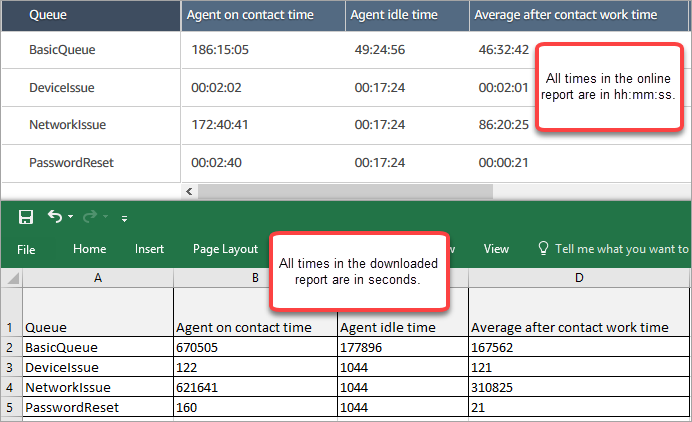
您可以使用 Excel 公式将秒转换为分钟。或者,如果您有一份简短的报告,则可以将数据从中复制并粘贴 Amazon Connect 到Excel中,它将保留格式。
以 ISO 日期格式表示的下载间隔
下载间隔采用 ISO 日期格式,如下图所示。下载历史指标报告时,间隔时间将采用 ISO 数据格式,与用户界面不一致。如果需要,可以使用 Excel 将其转换为所需的格式。
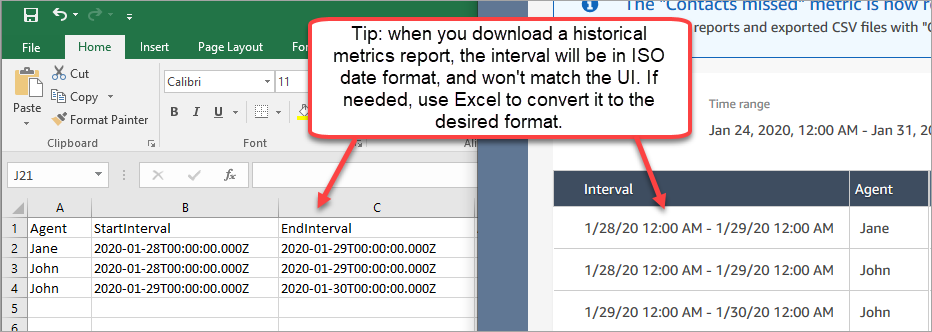
下载所有历史指标结果
如果您需要下载多个页面或两个历史指标,建议您按照以下步骤操作:
-
根据需要安排报告运行。
例如,您可以将 Login/Logout 报告安排为每天午夜运行。
-
完整报告已保存到您的 Amazon S3 存储桶中。
-
前往您的 Amazon S3 存储桶并下载报告。
要了解计划报告的工作方式,请参阅在 Amazon Connect 中计划历史指标报告。